
Мазмуну:
- Автор John Day [email protected].
- Public 2024-01-30 10:39.
- Акыркы өзгөртүү 2025-01-23 14:51.

Эй баарыңар, Бул Нускамада биз жеке файлдарды, папкаларды ж.б. жашыруу жана үй-бүлөбүздү, досторубузду жана кесиптештерибизди алыс кармоо үчүн жөнөкөй партия файлын түзөбүз.
Эскертүү: Эгерде кимдир бирөө программалоодо чебер болсо, бул иштебейт, бирок мен келечекте дагы коопсузураак чыгарууну пландап жатам, балким менин кийинки инструкциям.
Бул менин учурдагы жөнөкөй партияны коргоо долбоорумдун бир бөлүгү, мен муну кеңейтүүнү жана келечекте башка долбоорлорду ишке ашырууну пландап жатам.
1 -кадам: нерселерди орнотуу


Эгер бул кантип иштээрин билгиңиз келбесе, анда муну ЭМНЕ ҮЧҮН окуп жатасыз?!?!
Даяр скриптти жүктөп алсаңыз, анын баарын жөндөө үчүн сизге бул биринчи кадам гана керек, ал эми калганында мен бул кодду кантип жазууну көрсөтөм.
Бул коддун иштеши үчүн сизге кээ бир нерселерди орнотуу керек болот, бул версия сизге керектүү нерселерди жаратпайт.
1.) Blocked деп аталган папканы түзүңүз
2.) Ачык CMD (аны тиркемелерден издеңиз)
3.) Ачык Notepad x2, бирөө код кайда кетет, экинчиси сиздин кирүү маалыматыңыз.
Блокноттордун биринде Ex: Beta колдонуучу атыңызды териңиз, аны yourpassword.upi Ex: Testing.upi катары сактап, Блокированныйда сактаңыз.
CMDде мурунку портту териңиз. f:, анан attrib Blocked +s +h териңиз, бул папканы жашырат. Эми сиз колдонуучуңуз менен CMD менен блокнотту жаба аласыз.
2 -кадам: Түзүмдү орнотуу

Бул кадамда биз кээ бир маалыматтарды кошуп, коддун жалпы структурасын орнотобуз.
@echo өчүрүү: Биз дисплейдин бир бөлүгүн тосуп жатабыз, андыктан ал кодду көрсөтпөйт жана ага таза карап берет
түс: Биз текстти жана фон түсүн "a" тамгасын колдонуп, текст ачык жашыл экенин билдиребиз.
аталышы: жөн эле аты.
: start/: open: Бул циклдин башталышын белгилейт, эгер сиз аны goto менен чакырсаңыз, коддун бир бөлүгүнүн башына кайтууга болот.
3 -кадам: Логинди кошуу жана Жашырылган Папканы ачуу

Бул жерде биз биринчи кадамда.upi файлына киргизген маалымат менен логин түзүү үчүн кодду жазабыз.
cls: экран пайда болгондо тазаланат, андыктан сизде бир эле убакта бирден ашык логин жок
echo: текстти экранда көрсөтөт
коюу …: өзгөрмөнү жаратат, бул учурда "/p" текстти билдирет жана кийинки сөз аты.
%колдонуучу%: өзгөрмөнүн мааниси.
set… = <: файлдан өзгөрмөнү чыгарат.
if…: кодду белгилүү бир шарттарда гана иштетүүгө коёт
ping localhost -n 2> nul: пауза, эгерде сиз сандын маанисин өзгөртсөңүз, ал аздыр -көптүр созулушу мүмкүн.
БАШТОО: файлды же папканы ачат.
чыгуу: системаны жабат
4 -кадам: Сактоо, Сыноо жана Өстүрүү
Бул эң оңой бөлүк, жөн гана.bat астындагы кодду сактап, кайра сынап көрүү үчүн ачыңыз.
Эгерде ал иштебесе, дагы бир жолу текшерип, дагы эле иштебесе, комментарий калтырыңыз.
Бул жөн гана негизги долбоор, эгер сиз аны түзөткүңүз келсе, оң баскыч менен чыкылдатып, түзөтүүнү тандаңыз.
Планетанын бир бөлүгүнөн ырахат алыңыз, Hackabot
Сунушталууда:
5 LDR микросхемалары: бекитүү, таймерлер, жарык жана караңгы сенсорлор: 3 кадам
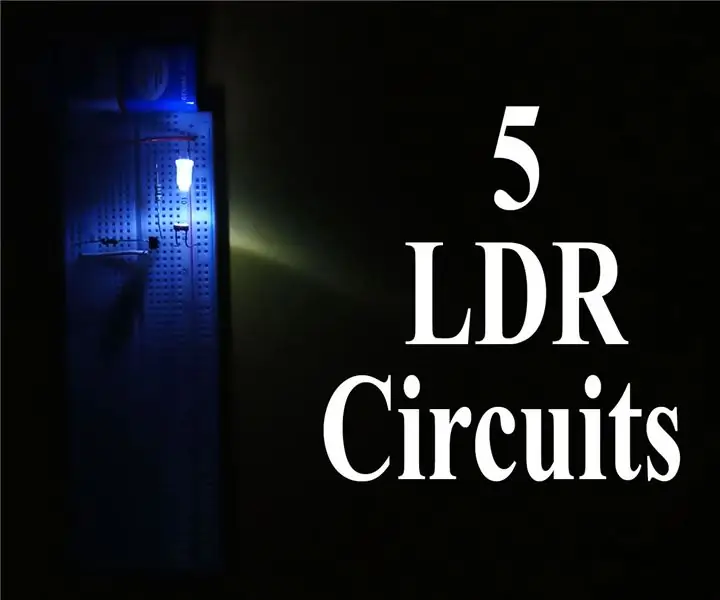
5 LDR микросхемалары: бекитүү, таймерлер, жарык жана караңгы сенсорлор: жарыкка көз каранды резистор, башкача айтканда LDR, ага түшкөн жарыктын интенсивдүүлүгү менен өзгөрүүчү (өзгөрүлмө) каршылыкка ээ болгон компонент. Бул аларды жарыкты сезүүчү микросхемаларда колдонууга мүмкүндүк берет. Мына, мен боло турган беш жөнөкөй схеманы көрсөттүм
Кулпу экраныңызды 6 жөнөкөй кадам менен алмаштыруунун тез жана оңой жолу (Windows 8-10): 7 кадам

Кулпу экраныңызды 6 жөнөкөй кадам менен алмаштыруунун тез жана оңой жолу (Windows 8-10): Ноутбук же ПКдеги нерселерди өзгөрткүңүз келеби? Атмосфераңыздын өзгөрүшүн каалайсызбы? Компьютериңиздин кулпу экранын ийгиликтүү персоналдаштыруу үчүн бул тез жана оңой кадамдарды аткарыңыз
Мега папканы бекитүү: 3 кадам

Mega Folder Locker: бул көрсөтмө пакеттик файл менен сырсөздүн артына кантип жашыруу керектиги боюнча .., бул пароль партия файлдарына бекер турган текст файлы аркылуу жүктөлгөндүгү. жана муну көрсөтмө катары баалаңыз
Көрүнбөгөн файлды/папканы кантип алып салуу керек .: 4 кадам

Көрүнбөгөн файлды/папканы кантип алып салуу керек .: Сиз " көрүнбөгөн " папка жана кийинчерээк аны жок кылууну жана аны жылдыра албооңузду билүү үчүн гана алып салууну чечти! Бул көрсөтмөдө мен сизге инвистиңизди алып салуу үчүн жазган пакеттик файлды көрсөтөм
Аудио ойноткучтагы розетканы бекитүү: 4 кадам

Аудио ойноткучтун розеткасын оңдоо: Көп учурда mp3 ойноткучтардын аудио уячасы механикалык чыңалуудан улам "сынып" калат. Бул жөнөкөй көрсөтмө аны кантип оңдоону көрсөтөт жана электроникада аз тажрыйбасы бар адамдарга арналган. Бул сиздин кепилдигиңизди жокко чыгарбасын: арзан OGG-ca сатып алыңыз
